
Añadir una galería de imágenes en la app Pages del Mac
Con una galería de imágenes, puedes ver una colección de fotos e imágenes SVG en el mismo lugar en una página para que solo se muestre una cada vez. Esta opción resulta interesante si, por ejemplo, piensas exportar tu documento en formato EPUB y publicarlo en Apple Books. De este modo, los lectores podrán examinar las imágenes tocando o haciendo clic como si fuera un pase de diapositivas.
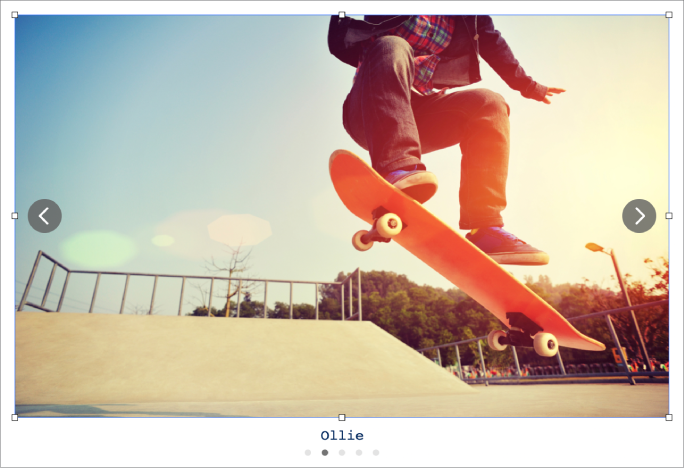
Ve a la app Pages
 en el Mac.
en el Mac.Abre un documento, haz clic en
 en la barra de herramientas y, a continuación, selecciona “Galería de imágenes”.
en la barra de herramientas y, a continuación, selecciona “Galería de imágenes”.Arrastra la galería de imágenes para reubicarla en la página y arrastra cualquiera de los tiradores de selección para cambiar el tamaño.
Para añadir imágenes, arrástralas del ordenador a la galería de imágenes.
Para personalizar la galería de imágenes, comprueba que aún esté seleccionada y realiza cualquiera de las siguientes operaciones:
Ajustar la posición o el nivel de zoom de una imagen: Haz doble clic en la imagen en la página y, a continuación, arrástrala para moverla en el marco. Arrastra el regulador para ampliarla.
Reordenar las imágenes: En la barra lateral Formato
 , haz clic en la pestaña Galería y, a continuación, arrastra las miniaturas de las imágenes para reordenarlas.
, haz clic en la pestaña Galería y, a continuación, arrastra las miniaturas de las imágenes para reordenarlas.Añadir una descripción de la imagen que puedan utilizar los sistemas de asistencia (por ejemplo, VoiceOver): Haz clic en la pestaña Galería de la barra lateral Formato
 y, a continuación, haz clic en la miniatura de una imagen. Introduce el texto en el cuadro de texto “Descripción de la imagen”. La descripción de la imagen no se verá en ninguna parte del documento.
y, a continuación, haz clic en la miniatura de una imagen. Introduce el texto en el cuadro de texto “Descripción de la imagen”. La descripción de la imagen no se verá en ninguna parte del documento.Eliminar una imagen: en la barra lateral Formato
 , haz clic en la pestaña Galería, haz clic en la miniatura de la imagen y, a continuación, pulsa la tecla Suprimir.
, haz clic en la pestaña Galería, haz clic en la miniatura de la imagen y, a continuación, pulsa la tecla Suprimir.Extraer una imagen: en la barra lateral Formato
 , haz clic en la pestaña Galería, haz clic en la miniatura de la imagen y arrástrala a la página.
, haz clic en la pestaña Galería, haz clic en la miniatura de la imagen y arrástrala a la página.
Para ver la galería de imágenes, haz clic en
 o en
o en  .
.
Puedes añadir un título a una galería de imágenes, además de añadirles pies de foto a imágenes específicas o a todas las imágenes. Consulta Añadir pies de foto o títulos a objetos.